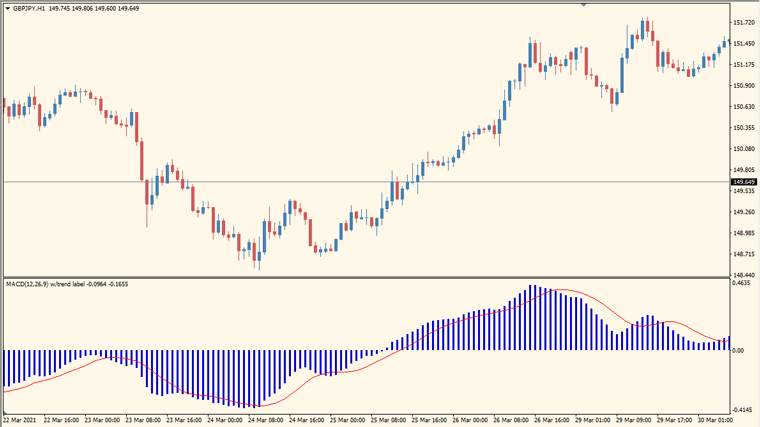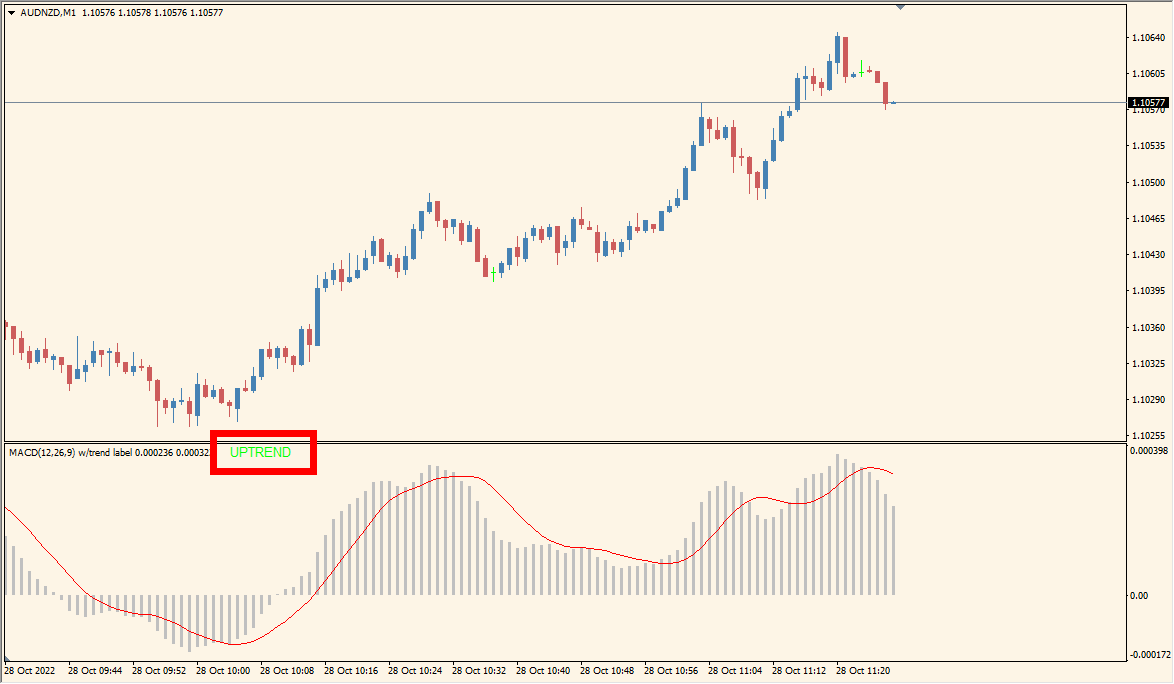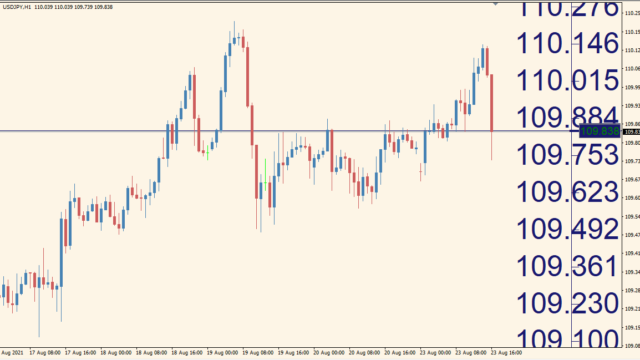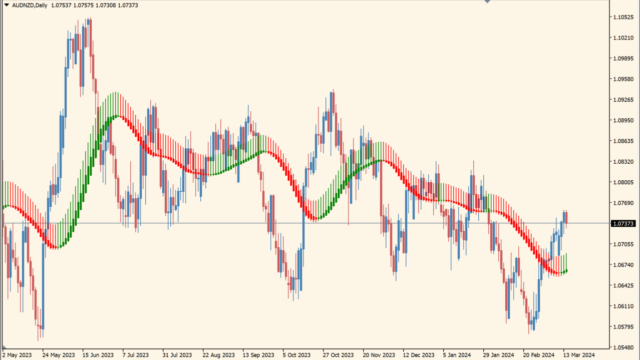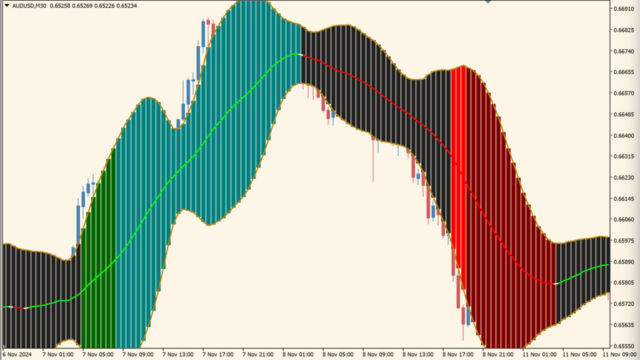サインなし トレンド判断補助
ファイル形式 .mq4
人気のインジケーターであるMACDに、5分足ローソクチャートに15分のMACDを表示するようなマルチタイムフレーム機能と、トレンド方向を表示する機能が追加されたインジケーターです。
MACDはヒストグラム(MACD)と、シグナル線(EMA)の2つからなります。
MACDは12日EMA-26日EMAの計算が記述されていき、MACDとEMAのクロスを見ながらトレンドを判断します。
MACD_MTF_w-current_trend_labelインジケーターの利用方法
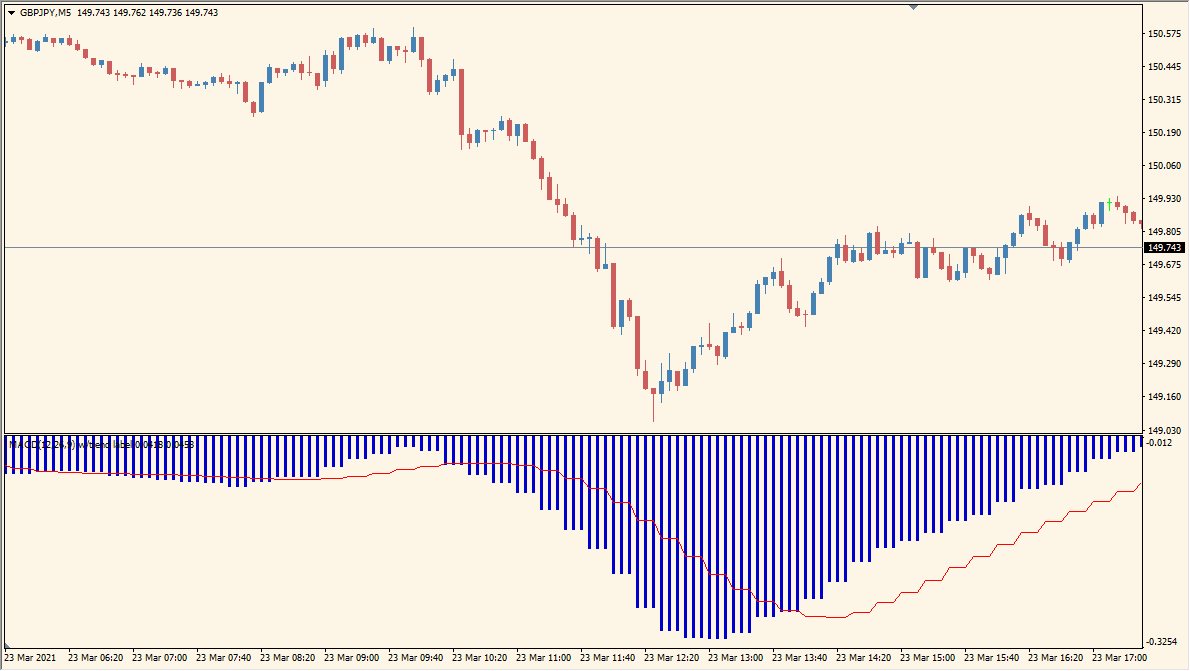 こちらは5分足に15分のMACDを表示させたところ
こちらは5分足に15分のMACDを表示させたところ
MACDはヒストグラムと移動平均線のクロスを見て相場を判断したりするのですが、視覚的に少しわかりにくいところがあります。しかしこちらのMACDはオシレーターにテキストで現在のトレンドを表示してくれるので初心者さんでも使いやすくなっています。
トレンドに対しては反応が早く、当然ダマシが多くなりますが、こちらのMACDインジケーターで上位足を表示することによってダマシを軽減することができます。
1分や5分足で利用する場合、30分か1時間のMACDを表示させてトレンドに逆らわないようにトレードすれば勝率は安定してくるかと思います。

MT4パラメータ設定
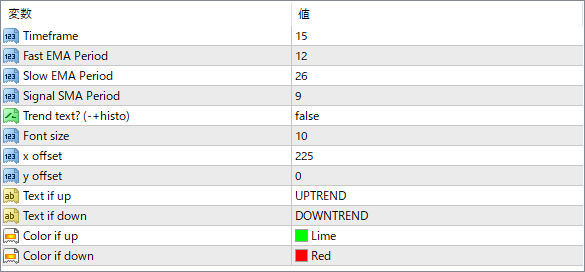 『Timeframe』を15とすると、チャートには15分のMACDが表示されます。1時間なら60と入力してください。
『Timeframe』を15とすると、チャートには15分のMACDが表示されます。1時間なら60と入力してください。
『Fast EMA Period』や『Slow EMA Period』で移動平均線の期間を変更できますが、ここは基本的にデフォルトのままがよろしいです。
現在のトレンドを表示する場合は『Trend text?』をtureに変更してください。

MACDを使ったインジケーター

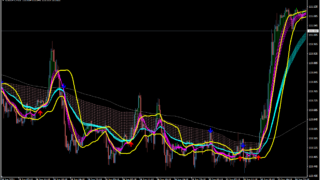


インジケーターをMT4にインストールする方法
①インジケーターをダウンロードするとzipファイルでPCに保存されますので、そのフォルダを右クリックしてファイルを『展開』しておきます。
②フォルダの中に『mq4ファイル』または『ex4ファイル』がはいっていることを確認します。
③MT4を開いて、画面上部の『ファイル』→『データフォルダを開く』→『MQL4』→『Indicators』フォルダに②のファイルをいれます。
④MT4を再起動すればMT4のナビゲータウィンドウに追加したインジケーターが表示されているので、チャートに適用すれば完了です。